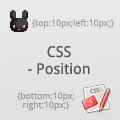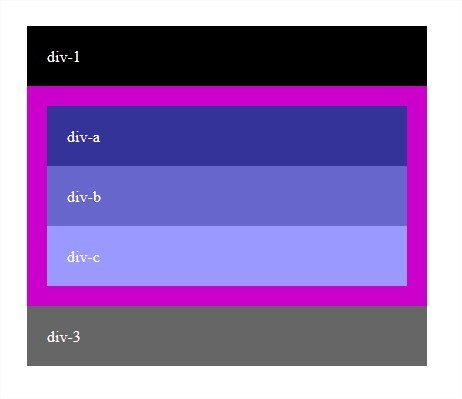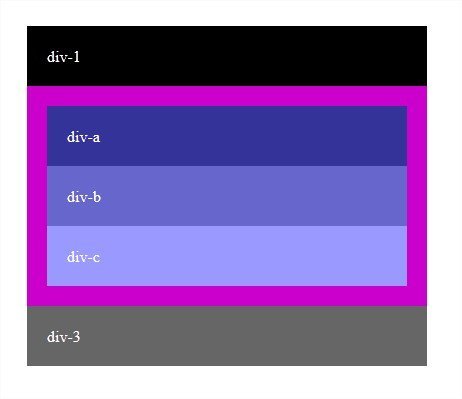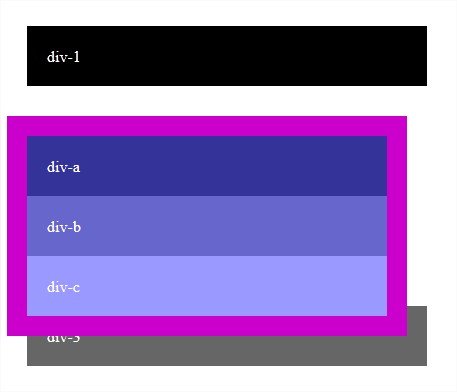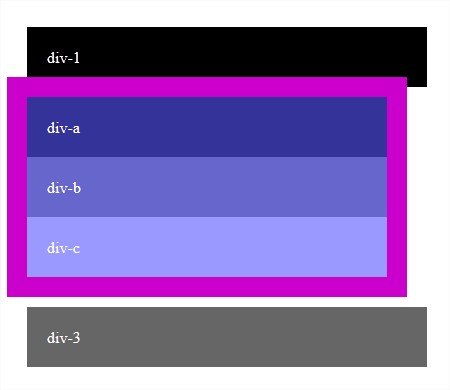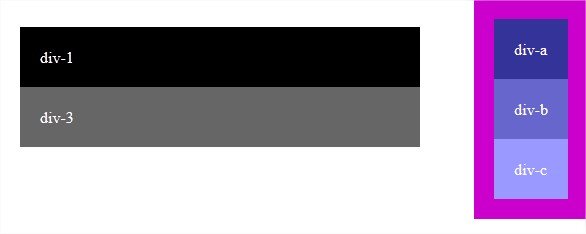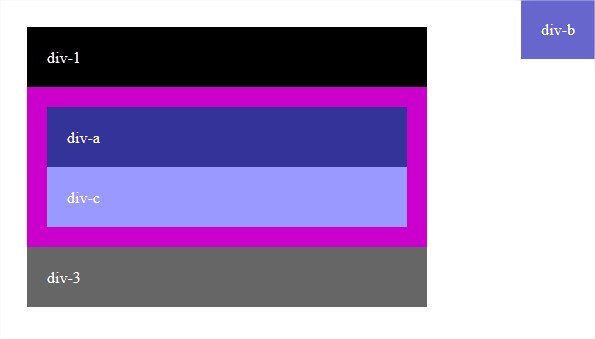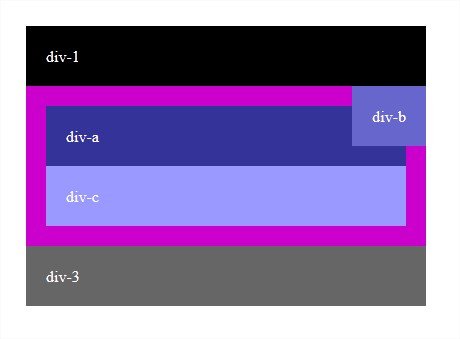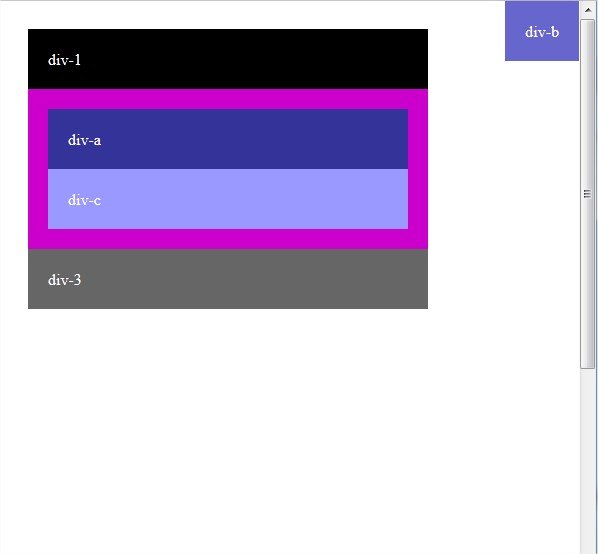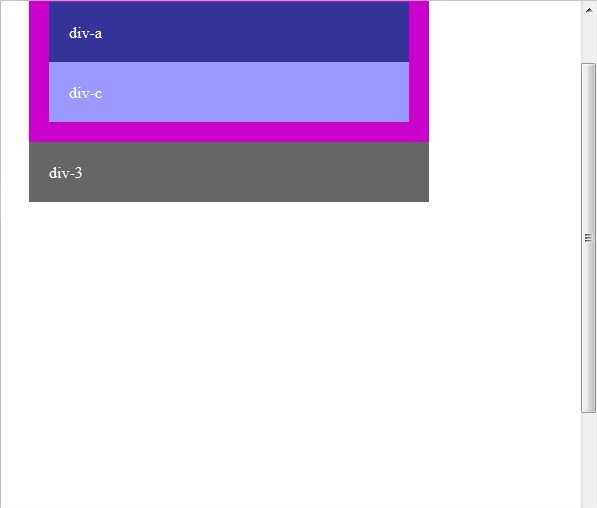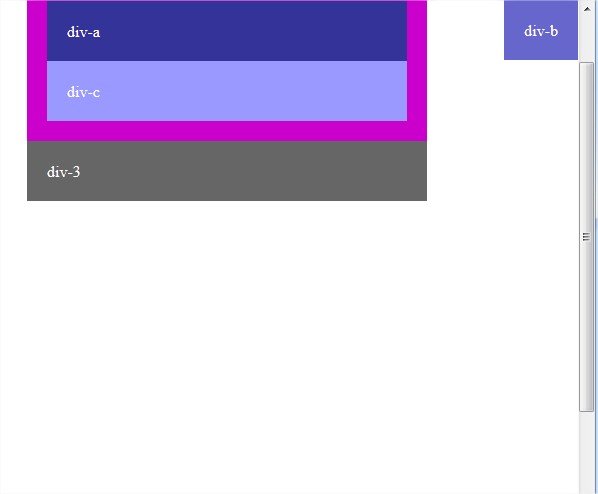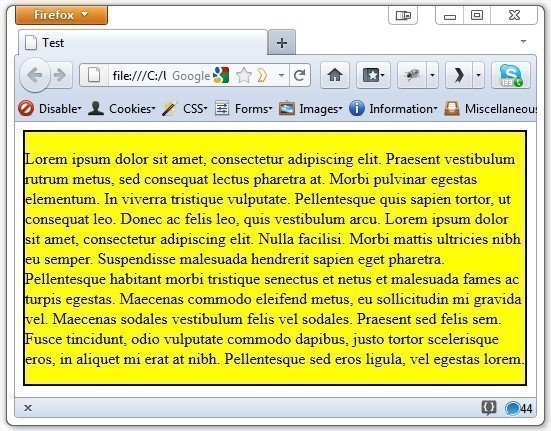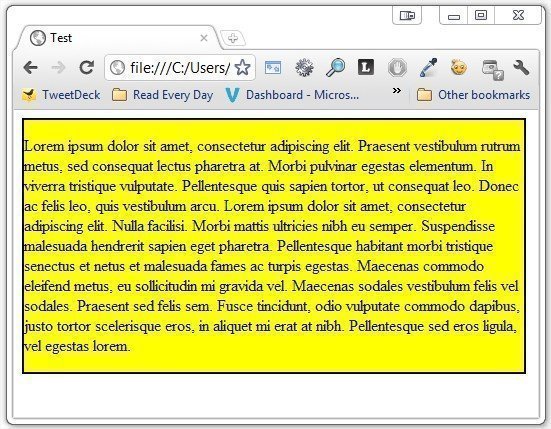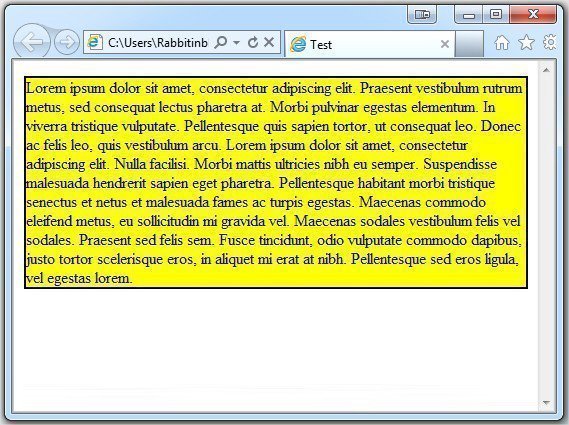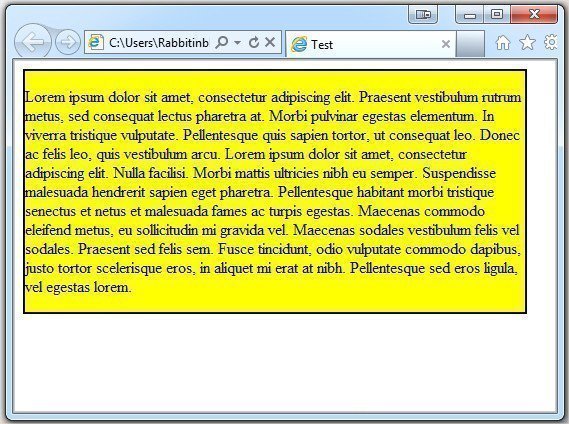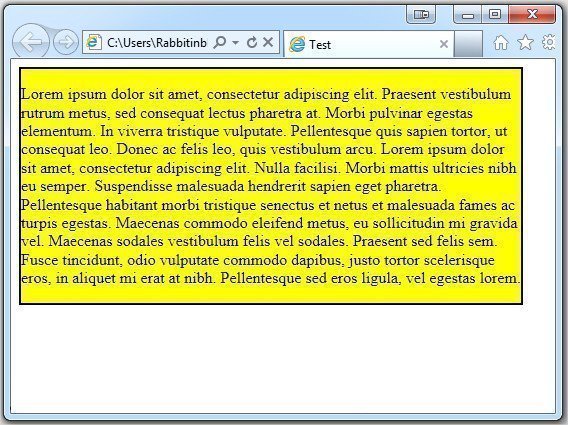การเขียน CSS แบบ Shorthand นั้น คือ การเขียน CSS ของเราให้กระชับ เป็นระเบียบกว่าเดิม และทำให้ CSS ของเรามีขนาดที่เล็กลง
CSS : ตัวอย่าง CSS Shorthand
หลายครั้งที่ทำ CSS แก้ไข CSS หรือดู Code CSS คนอื่นนั้น จะพบว่าทำไมถึงเขียนไม่เหมือนกัน แต่ได้ผลลัพธ์ที่เหมือนกันนะ อย่างเช่น
[css]
margin-top:0px;
margin-right:10px;
margin-bottom:0px;
margin-left:10px;
[/css]
กับ
[css]
margin:0 10px;
[/css]
ผลลัพธ์ที่ได้เหมือนกัน แต่จะเห็นว่าตัวอย่างด้านล่าง สั้นและดูง่ายกว่าตัวอย่างด้านบน ตัวอย่างด้านล่างนี่ละ คือการเขียน CSS แบบ Shorthand ที่เราจะทำความเข้าใจกันต่อนะครับ
CSS : มาดูว่าแต่ละตัวใน Code CSS เราเรียกอะไรกัน
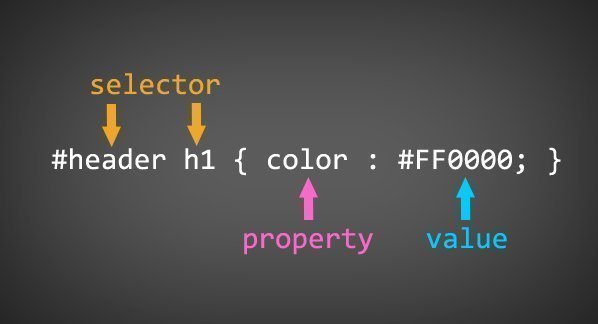
- ตัวด้านหน้าปีกกา เราเรียกว่า selector ซึ่งเป็นตัวระบุว่า ค่าที่อยู่ในปีกกานั้นจะไปใช้กับใคร
- ตัวก่อนหน้า : นั้นเราเรียกว่า property เอาไว้บอกว่าจะกำหนดค่าของอะไร
- ตัวด้านหลัง : นั้นเราเรียกว่า value ก็เป็นค่าที่เรากำหนดให้ซึ่งจะสัมพันธ์กับ property
อย่างในตัวอย่าง
- selector : #header h2 คือ element h2 ที่ภายใน element ที่มี id=”header”
- property : color คือ กำหนดค่าของสีตัวอักษร (color)
- value : #FF0000 คือ ให้สีตัวอักษร (color) มีค่าเท่ากับ #FF0000 (สีแดง)
CSS : เราจะเขียนแบบ Shorthand ได้ยังไงบ้าง
ในการเขียนแบบ Shorthand นั้น เท่าที่ผมใช้งานและจำได้มีดังนี้ครับ
ลบ selector ที่ไม่จำเป็น
selector ที่ไม่จำเป็นก็ลบออกได้ อย่างเช่น
[css]
div#wrapper
[/css]
shorthand
[css]
#wrapper
[/css]
Background
สำหรับ background นั้น จะมี property แบบนี้
[css]
background-color : red;
background-image: url("logo.png");
background-repeat: no-repeat;
background-position: center top;
background-attachment: fixed;
[/css]
shorthand
[css]
background: red url(logo.png) no-repeat center top fixed;
background: color – image – repeat – position – attachment;
[/css]
font
สำหรับ font นั้น จะมี property ที่เกี่ยวข้องดังนี้
[css]
font-style: italic;
font-variant: small-caps;
font-weight: bold;
font-size: 18px;
line-height: 1.5;
font-family: Roboto, Thonburi, Arial, Tahoma, sans-serif;
[/css]
shorthand
[css]
font: bold italic small-caps 18px/1.5 Helvetica, Thonburi, Arial, Tahoma, sans-serif;
font: font-weight – font-style – font-variant – font-size/line-height – font-family;
[/css]
Margin, Padding
คือสำหรับตัว margin และ padding นั้นการเขียนแบบ shorthand จะมีรูปแบบที่ทำให้เราเขียนได้แบบนี้
- ในกรณีที่ทุกตัวมีค่าไม่เท่ากันเลย หรือค่าด้านซ้ายกับด้านขวาไม่เท่ากัน ก็จะเป็น margin: top right bottom left;
- ในกรณีที่ด้านซ้ายกับด้านขวาเท่ากัน แต่ด้านบนกับด้านล่างไม่เท่ากัน ก็จะเป็น margin: top [right left] bottom;
- ในกรณีที่ด้านซ้ายกับด้านขวาเท่ากัน และด้านบนกับด้านล่างเท่ากัน ก็จะเป็น margin: [top bottom] [right left];
- ในกรณีที่ทุกตัวมีค่าเท่ากัน ก็จะเป็น margin: [top right bottom left];
ปล. ใน [ ] คือใช้ค่าตัวใดก็ได้ เพราะมีค่าเท่ากันอยู่แล้ว
[css]
margin-top:0px;
margin-right:10px;
margin-bottom:0px;
margin-left:10px;
[/css]
shorthand
[css]
margin:0 10px;
[/css]
Border
สำหรับ border นั่น จะมี property แบบนี้
[css]
border-width:1px;
border-style:solid;
border-color:#000;
[/css]
shorthand
[css]
border:1px solid #000;
[/css]
แต่ยังมีในกรณีที่เรามีความกว้างของกรอบในแต่ละด้านไม่เท่ากัน
[css]
border-top-width:1px;
border-right-width:2px;
border-bottom-width:3px;
border-left-width:4px;
[/css]
shorthand
[css]
border-width:1px 2px 3px 4px;
border-width:top – right – bottom – left;
[/css]
ซึ่งตัว border-width เราก็สามารถย่อได้เหมือนกับ margin และ padding
Value มีค่าเท่ากับ 0
ในกรณีที่มีค่า value เท่ากับ 0 เราไม่ต้องใส่หน่วยก็ได้ เช่น
[css]
padding:0px 10px 0px 20px;
[/css]
shorthand
[css]
padding:0 10px 0 20px;
[/css]
ย่อค่าสี
ค่าสีที่เราใช้เป็นรหัสกันอย่างเช่น #FFF000, #223344 หรือ #345677 เป็นต้น เราสามารถย่อค่าของสีได้โดยสังเกตว่า ถ้าค่าสีตัวที่ 1 กับตัวที่ 2 และตัวที่ 3 กับตัวที่ 4 และตัวที่ 5 กับตัวที่ 6 มีค่าเท่ากัน อย่างเช่น #223344 เราสามารถย่อได้เป็น #234 หรือ #FFAABB เราสามารถย่อได้เป็น #FAB เป็นต้น
ตัวอย่างที่เราไม่สามารถย่อได้อย่างเช่น #FFF000 เพราะตัวที่ 3 และตัวที่ 4 ไม่เท่ากัน หรือ #345566 เพราะตัวที่ 1 กับตัวที่ 2 ไม่เท่ากันเป็นต้น


![CSS : ลำดับความสำคัญของ style ใน CSS CSS : ลำดับความสำคัญของ style ใน CSS [1]](https://rabbitinblack.com/wp-content/uploads/2011/10/css-1.jpg)
![CSS : ลำดับความสำคัญของ style ใน CSS CSS : ลำดับความสำคัญของ style ใน CSS [2]](https://rabbitinblack.com/wp-content/uploads/2011/10/css-2.jpg)
![CSS : ลำดับความสำคัญของ style ใน CSS CSS : ลำดับความสำคัญของ style ใน CSS [3]](https://rabbitinblack.com/wp-content/uploads/2011/10/css-3.jpg)
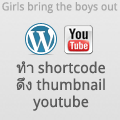

![รูปอธิบายหัวข้อ วิธีใช้ WordPress รูปอธิบายหัวข้อ วิธีใช้ WordPress [1]](https://rabbitinblack.com/wp-content/uploads/2011/10/wordpress8-1.jpg)
![รูปอธิบายหัวข้อ วิธีใช้ WordPress รูปอธิบายหัวข้อ วิธีใช้ WordPress [2]](https://rabbitinblack.com/wp-content/uploads/2011/10/wordpress8-2.jpg)
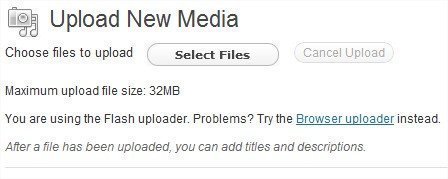
![รูปอธิบายหัวข้อ วิธีใช้ WordPress รูปอธิบายหัวข้อ วิธีใช้ WordPress [4]](https://rabbitinblack.com/wp-content/uploads/2011/10/wordpress8-4.jpg)
![รูปอธิบายหัวข้อ วิธีใช้ WordPress รูปอธิบายหัวข้อ วิธีใช้ WordPress [5]](https://rabbitinblack.com/wp-content/uploads/2011/10/wordpress8-5.jpg)
![รูปอธิบายหัวข้อ วิธีใช้ WordPress รูปอธิบายหัวข้อ วิธีใช้ WordPress [6]](https://rabbitinblack.com/wp-content/uploads/2011/10/wordpress8-6.jpg)
![รูปอธิบายหัวข้อ วิธีใช้ WordPress รูปอธิบายหัวข้อ วิธีใช้ WordPress [7]](https://rabbitinblack.com/wp-content/uploads/2011/10/wordpress8-7.jpg)
![รูปอธิบายหัวข้อ วิธีใช้ WordPress รูปอธิบายหัวข้อ วิธีใช้ WordPress [8]](https://rabbitinblack.com/wp-content/uploads/2011/10/wordpress8-8.jpg)
![รูปอธิบายหัวข้อ วิธีใช้ WordPress รูปอธิบายหัวข้อ วิธีใช้ WordPress [9]](https://rabbitinblack.com/wp-content/uploads/2011/10/wordpress8-9.jpg)
![รูปอธิบายหัวข้อ วิธีใช้ WordPress รูปอธิบายหัวข้อ วิธีใช้ WordPress [10]](https://rabbitinblack.com/wp-content/uploads/2011/10/wordpress8-10.jpg)
![รูปอธิบายหัวข้อ วิธีใช้ WordPress รูปอธิบายหัวข้อ วิธีใช้ WordPress [11]](https://rabbitinblack.com/wp-content/uploads/2011/10/wordpress8-11.jpg)
![รูปอธิบายหัวข้อ วิธีใช้ WordPress รูปอธิบายหัวข้อ วิธีใช้ WordPress [12]](https://rabbitinblack.com/wp-content/uploads/2011/10/wordpress8-12.jpg)